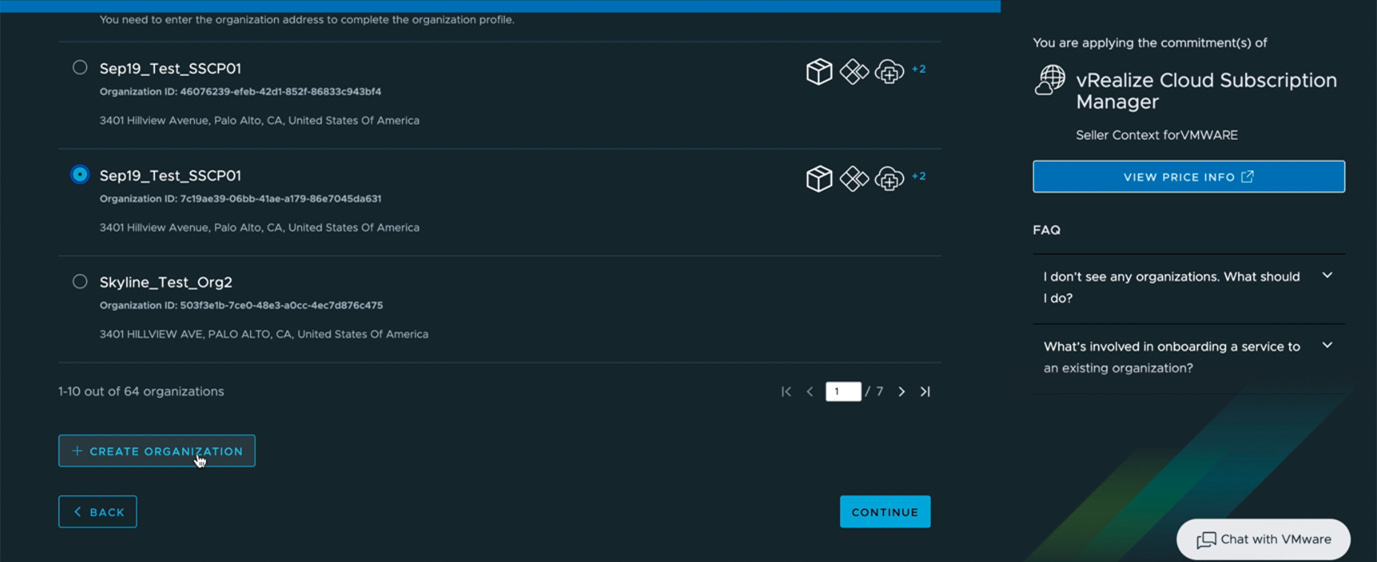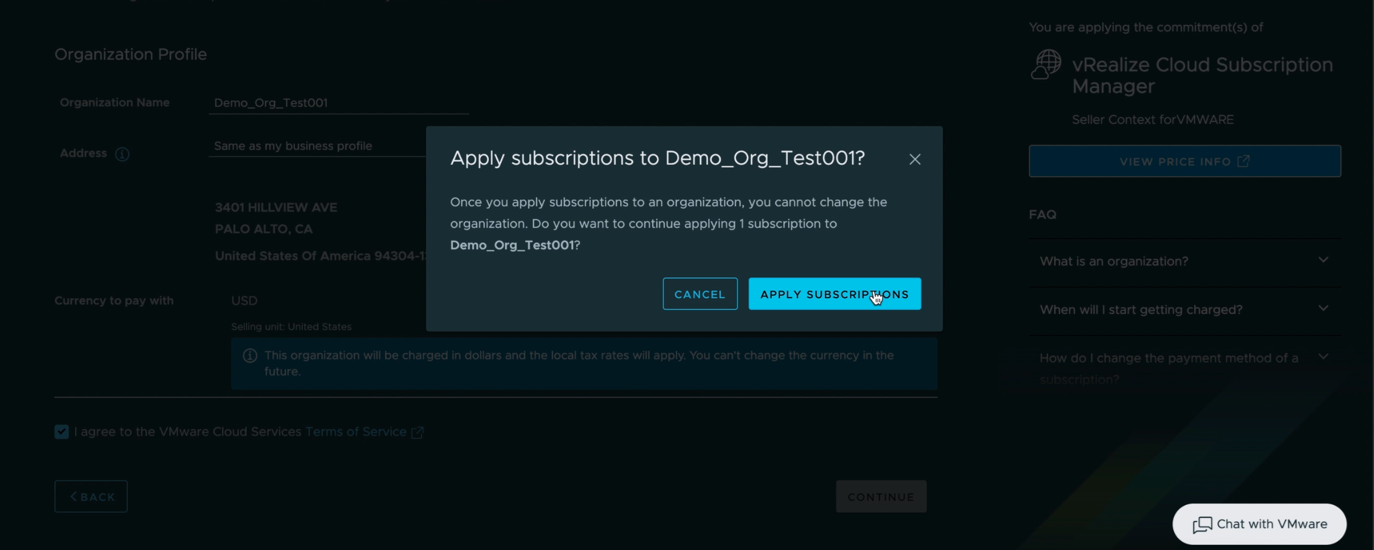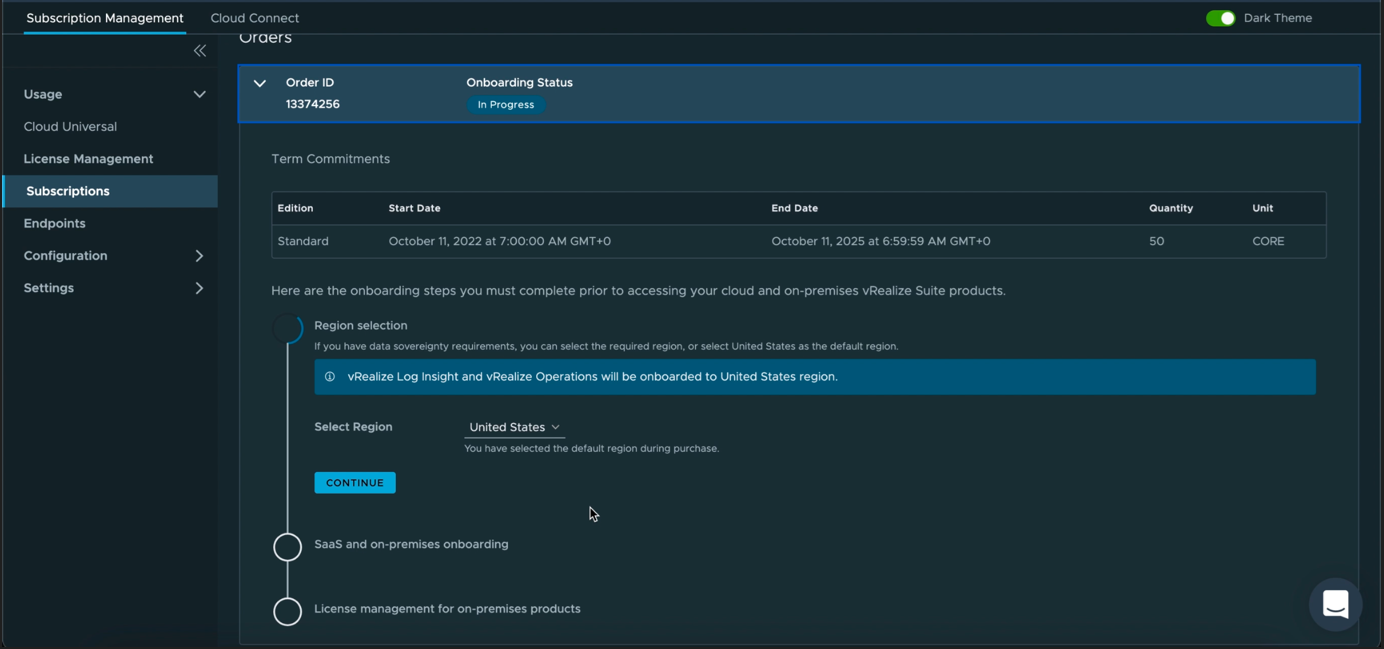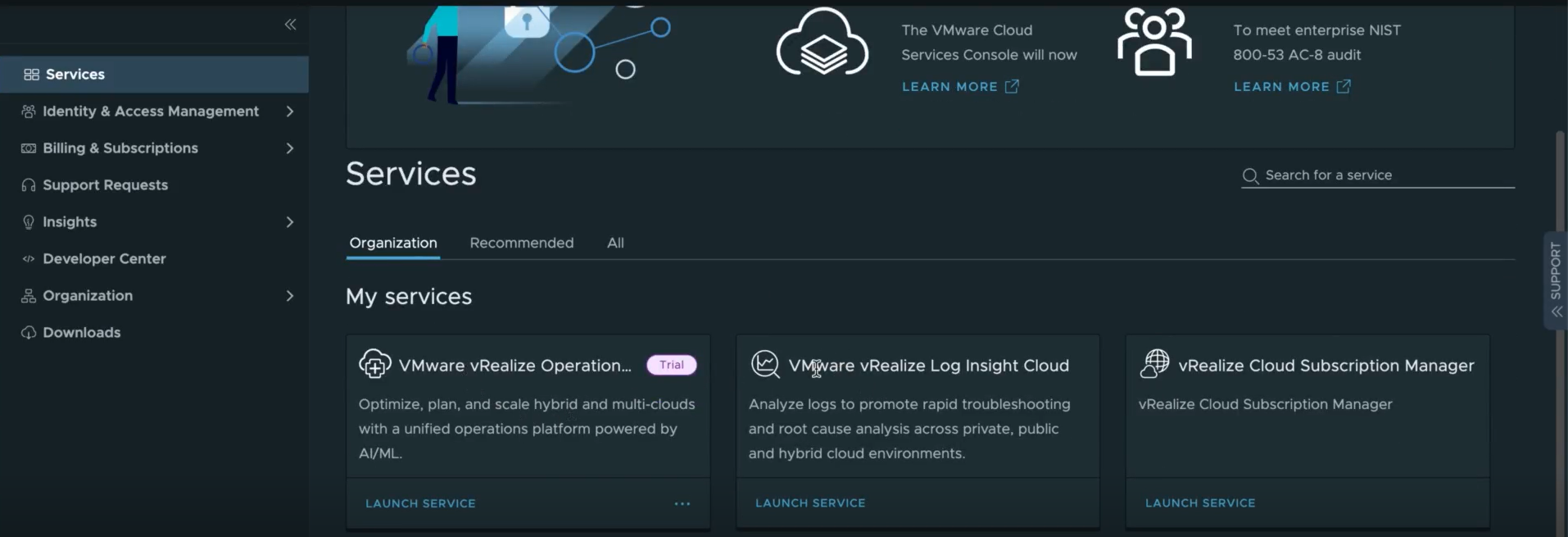作为云管理员,第一步是购买 VMware Aria Universal Suite 服务,然后您可以激活并载入 VMware Aria Universal Suite 和 VMware Aria Hub Subscription 服务。
可以为 VMware Aria Suite 云服务和内部部署产品激活和载入 VMware Aria Universal Suite 订阅。
注:
以下过程特定于使用内核作为所分配购买单位的 VMware Aria Universal Suite 订阅。有关基于 CPU 的过程,请转到如何激活和载入基于 CPU 的 VMware Aria Universal Suite 订阅。
前提条件
确认您熟悉配置云代理的技术必备条件。有关详细信息,请转到在 VMware Aria Hub Subscription 中配置云代理。
确认您具有有效的 VMware Customer Connect ID。
确认您已收到有关所购买 VMware Aria Universal Suite 订阅的载入电子邮件。对于基于内核的 VMware Aria Universal Suite 订阅,您会收到一封关于订阅中包含的所有服务和产品的载入电子邮件。
确认您熟悉管理组织。有关详细信息,请转到如何管理 Cloud Services 组织。
过程
下一步做什么
激活 VMware Aria Universal Suite 内部部署许可证。有关详细信息,请转到如何激活和载入基于 CPU 的 VMware Aria Universal Suite 订阅。